

By Gina Barrow, Son Güncelleme: 6/12/2023
“Nasıl yapılacağına dair herhangi bir ipucu kayıp bölüm kurtarma? En kısa zamanda çok ihtiyacım var! teşekkürler.başlıklı bir kılavuz yayınladı
Bölümler, kullanıcıların tek bir işletim sisteminden fazlasını kullanmasına ve oyunlarınız, fotoğraflarınız ve diğer alan tüketen verileriniz için belirli bir alan ayırmanıza olanak sağlamak için yapılmıştır. Disk ayırma, bozulma riskini en aza indirir, ancak olası sorunlardan tamamen arındırılmış değildir.
Arkadaşlarınızın sabit disk bölümleme ve sistemlerini nasıl organize edebildikleri hakkında konuştuklarını duymuş olabilirsiniz. Ancak bölme işlemi herkes için değildir. Belki doğru bilgiye sahipseniz yapabilirsiniz, aksi takdirde silinmiş veya bölüm kaybı olabilir.
Garip bir şekilde, bilgisayarınızın bölümleri bazen istenmeyen durumlar nedeniyle kaybolabilir veya silinebilir. Her zaman iyi, kötü ve teknoloji tarafı vardır. disk bölümleme. Şu anda bu sorunu yaşıyorsanız ve ciddi bir şekilde bir kayıp bölüm kurtarma, sonra biraz yardım almak için birlikte okuyun.
Bölüm 1. Bölüm Kaybına Ne Sebep Olabilir?Bölüm 2. Kayıp Bir Bölüm Kurtarma Gerçekleştirmenin 3 AdımıBölüm 2. Windows'ta Kayıp Bölümü KurtarBölüm 3. Kayıp Bölümü Kurtarmak için TestDisk'i kullanınBölüm 4. Sonuç
Bölümleme, bilgisayarınızdan en iyi şekilde yararlanmak için tek bir sabit sürücü altında alt sistemler oluşturmanıza olanak tanıyan kullanışlı bir kısma sahiptir. Bir pastanın sektörlere ayrıldığını hayal edin, bu şekilde bölümlendirmeyi meslekten olmayanların terimleriyle gösterirler.
Ancak, kayıp bir bölüm, farklı örneklerin neden olduğu yaygın bir sorundur. Kayıp bir bölüme sahip olmak iç karartıcı olabilir, şimdi, sadece bir kayıp bölüm kurtarma yine de, neler olabileceğini anlamadığınız sürece çok iyi olmayabilir. Bölüm kaybına neden olabilecek çeşitli senaryolar vardır. İşte bunlardan bazıları çok yaygın olanlar:
Bir bölümün kaybolmasına neyin sebep olabileceğini belirledikten sonra kurtarma bölümüne geçebilirsiniz.
Kayıp bölümü kurtarmak için ihtiyacınız olan tek şey güvenilir ve profesyonel bir veri kurtarma yazılımıdır. FoneDog Veri Kurtarma kayıp bölümünüzü sorunsuz bir şekilde almanızı sağlayan sağlam ve akıllı bir kurtarma aracıdır.
Bu yazılımı bilgisayarınıza indirin ve bu 3'ü takip edin Kolay Adımlar:
Bilgisayarınızdaki kurulumu tamamlayın ve depolama yerini seçin. Resimler, videolar, e-posta, belgeler ve daha fazlası gibi kurtarma için yukarıdaki tüm dosya türlerini seçebilirsiniz. Tıklamak Sonraki Devam etmek.
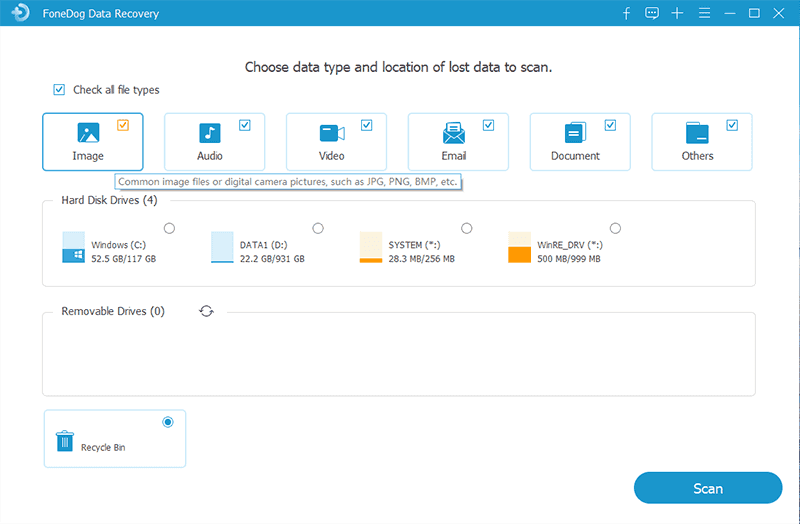
arasında seçim yapmanız istenecektir. Hızlı ve Derin kayıp bölümü bulmak için tarama modu.
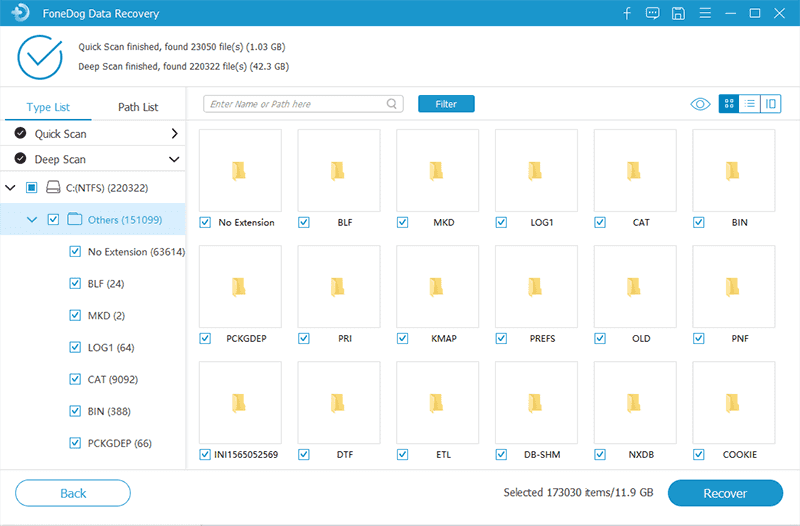
Kayıp bölümden kaydedilen tüm dosyalar kategorilerine göre ekranda görüntülenecektir. Hepsini kurtarmayı seçebilir veya seçici olarak yalnızca önemli dosyaları al. Dosyaları kaydetmek için bir klasör bulun.
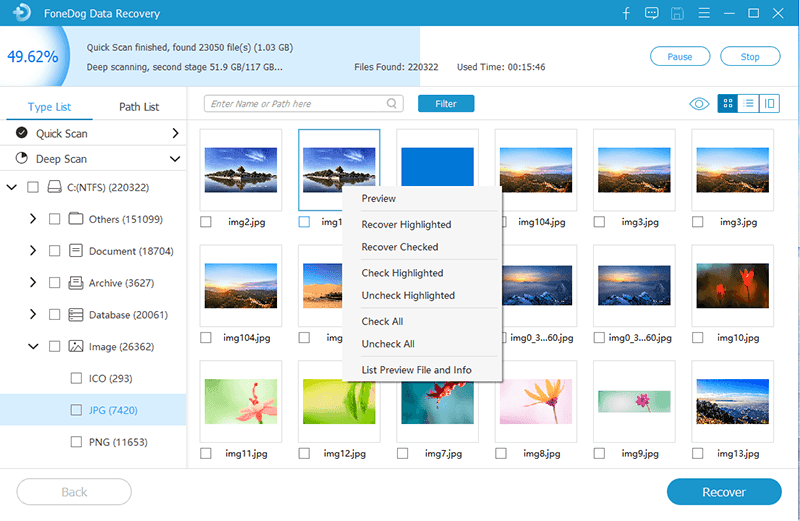
Bunu gerçekleştirmek bu kadar kolay kayıp bölüm kurtarma ile FoneDog Veri Kurtarma.
Nasıl yapabileceğinize dair başka bir yöntem daha var. kayıp bölüm kurtarma ama bu seçenek oldukça teknik ilk yöntemden daha Teknik yeteneklerinize güveniyorsanız, aşağıdaki adımları dikkatlice izleyin.:
Bu çalışmalı ve kayıp bölümü çözmelidir.
İkinci seçenek, izlemeniz için çok korkutucu görünüyorsa, bu üçüncü seçenek daha iyi olabilir. Bu, adı verilen ücretsiz bir uygulamayı kullanmanıza izin verecektir. TestDisk ve bilgisayarınıza yüklenecektir. TestDisk, öncelikle kayıp bölümleri almak, NTFS önyükleme sektörü yedekleri oluşturmak, önyükleme sektörlerini yeniden oluşturmak, dosya ayırma tablolarını (FAT'ler) düzeltmek ve bölüm tablosu hatalarını düzeltmek için kullanılır.
Kayıp bölümü bulmak için TestDisk'in nasıl kullanılacağına ilişkin şu adımlara göz atın:
Navigasyon için ok tuşları ile birlikte DOS penceresindeyken klavyeyi kullanacaksınız.
İnsanlar ayrıca okurWindows 10 Kurtarma Bölümüyle İlgili Ayrıntılı KılavuzEaseUS Partition Recovery Wizard ile Bilgileri Geri Yükleme
Bu makalede, nasıl gerçekleştireceğiniz konusunda size 3 yol verildi. kayıp bölüm kurtarma. İlk yöntem kullanıyordu FoneDog Veri Kurtarma özellikle yeni başlayanlar veya teknik bilgisi olmayanlar için en ideal seçenek olan yazılım.
Sadece programı indirip kurmanıza izin verir ve çoğunlukla kurtarma işlemini kendisi yapar. Sizden yalnızca sürücüyü ve bölümü seçmeniz istenecek ve yazılım tarama yapacaktır.
İkinci yöntem biraz fazla olsa da teknik ve kafa karıştırıcı ancak yeni başlayanlar için bu seçenek Windows'ta yerleşik bir araç olan CHKDSK'yi kullanır. Son seçenek, sürücünüzü de analiz eden ve TestDisk adlı indirilmiş başka bir uygulamayı kullanmaktır. kayıp bölümü bulur. Kayıp bölümünüzü kurtarmak için 3 seçeneğiniz var ve hangi seçeneğin en iyisi olduğu size kalmış.
Hinterlassen Sie einen Kommentar
Yorumlamak
Veri Kurtarma
FoneDog veri toplama hızlı ve güvenli olarak silmiş veya kaybetmiş fotoğraflar, videolar, ses, e-postalar, belgeler ve sert sürücülerden diğer veriler, hafıza kartları, flash sürücüler, Windows ve Mac bilgisayarlarından (Recycle Bin dahil).
Ücretsiz deneme Ücretsiz denemePopüler makaleler
/
BİLGİLENDİRİCİLANGWEILIG
/
basitKOMPLİZİERT
Vielen Dank! Merhaba, Sie die Wahl:
Excellent
Değerlendirme: 4.8 / 5 (dayalı 83 yorumlar)